ChatGPT와 같은 AI 도구가 인기를 끌면서 많은 분들이 “ChatGPT로 PDF에서 텍스트 추출하기”가 가능한지 궁금해하십니다. ChatGPT는 자연어 처리에 뛰어나지만, PDF 파일에서 직접적으로 텍스트를 추출하는 기능은 한계가 있습니다.
이 가이드에서는 ChatGPT에서 PDF 텍스트 추출이 어떻게 이루어질 수 있는지, 그 한계점은 무엇인지, 그리고 Parseur와 같은 고급 솔루션이 이를 어떻게 보완할 수 있는지를 안내합니다.
핵심 요약
- ChatGPT는 PDF에서 직접 텍스트를 추출할 수 없습니다. 텍스트 추출을 위해서는 수동 작업 또는 보조 도구가 필요합니다.
- ChatGPT로 수동 추출은 시간이 많이 소요되며, 대규모 파일 처리에는 적합하지 않습니다.
- Parseur는 자동화된 PDF 텍스트 추출을 제공해 ChatGPT의 한계를 극복할 수 있습니다.
- Parseur로 통합하면 효율적인 데이터 추출과 시간·자원 절감이 가능합니다.
ChatGPT란 무엇인가요?
ChatGPT는 OpenAI가 개발한 차세대 언어 모델로, 광범위한 데이터셋을 기반으로 실제 인간과 유사하게 텍스트를 생성하고 이해합니다. 자연어 처리(NLP) 기술이 뛰어나 요약, 번역, 데이터 분석 등 다양한 용도로 활용됩니다. 2022년 11월 출시 이래 1억 1천만 건 이상 다운로드되었고, 미국과 인도가 주요 사용자입니다.
IDC 연구에 따르면, 전 세계적으로 생성되는 디지털 데이터는 2025년까지 175제타바이트에 달할 전망입니다. 이 방대한 데이터 중 대부분은 PDF 같은 비정형 문서 형식이기 때문에, 효율적인 텍스트 추출이 그 어느 때보다 중요해지고 있습니다.
ChatGPT로 PDF에서 텍스트 추출하기가 가능한가요?
ChatGPT만으로는 PDF 파일에서 직접 텍스트를 추출할 수 없습니다. ChatGPT는 본질적으로 언어 이해와 생성에 특화된 도구이므로, PDF에서 텍스트를 얻으려면 수작업이 필요하거나 별도의 도구와 연계되어야 합니다.
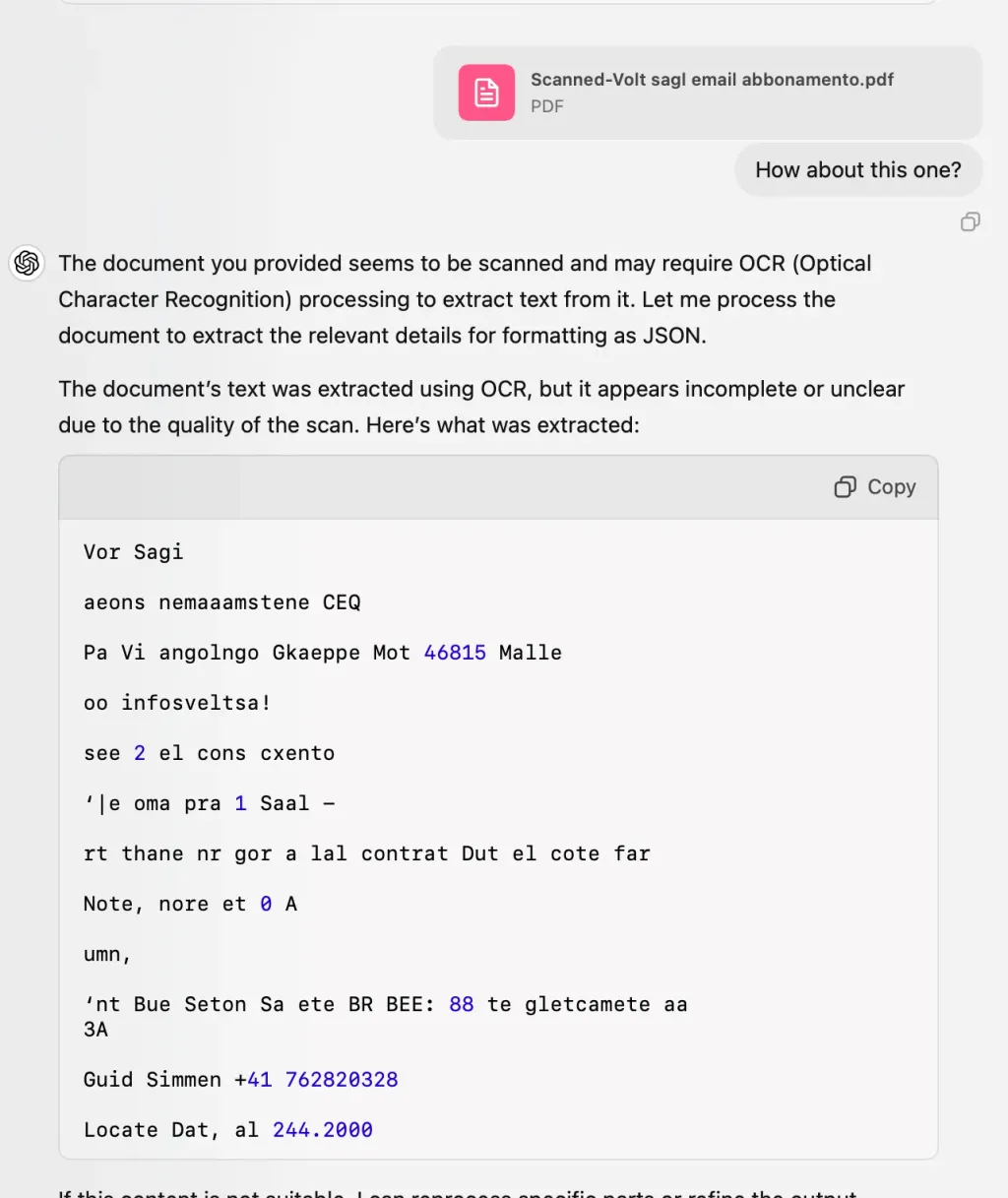
실제로 PDF 텍스트 추출을 위해서는 다음과 같은 방식을 사용할 수 있습니다.
1. 수동 텍스트 추출
먼저 PDF에서 필요한 텍스트를 복사한 뒤, ChatGPT 대화창에 붙여넣고 해당 데이터를 처리하는 방법입니다. 소량 문서나 간단한 요약에 한정적으로 활용 가능합니다.
한계점: 여러 문서나 대용량 데이터를 처리하기에는 비효율적이며, 만약 PDF가 스캔 이미지 기반이라면, 텍스트 추출 전에 OCR 기능이 필요합니다.
2. API 연동 활용
개발자는 OpenAI API와 PDF 파싱 도구를 조합하여, 추출된 텍스트를 ChatGPT에 자동 전달할 수 있습니다. 예를 들어,
- 스크립트 자동화: 텍스트 추출 후, ChatGPT로 분석 자동화
- 맞춤형 워크플로우: 조직별로 텍스트 추출 및 NLP를 결합한 솔루션 구축
ChatGPT로 텍스트 추출을 사용할 때의 장점
직접적인 PDF 추출은 아니지만, ChatGPT는 추출된 텍스트에 여러 부가 가치를 더할 수 있습니다.
1. 강력한 텍스트 처리
- ChatGPT는 텍스트 요약, 분석, 해석 등에 강점을 보입니다.
2. 맞춤형 프롬프트 활용
- 필요한 정보만 추출하거나, 프롬프트를 통해 보고서에 적합한 형식으로 재구성할 수 있습니다.
3. 쉬운 사용성
- 기술적 지식이 부족해도, 누구나 간단히 텍스트 처리를 할 수 있습니다.
ChatGPT의 PDF 데이터 추출 한계
ChatGPT를 활용해 PDF에서 텍스트를 추출할 때 다음과 같은 한계가 존재합니다.
1. 많은 수작업이 필요
- PDF 직접 업로드 불가: 사용자가 텍스트를 복사·붙여넣기 해야 하므로, 대용량 문서에는 적합하지 않습니다.
- 추가 검수 필요: 추출 내용의 정확성을 검증하려면 더 많은 작업이 필요합니다.
2. 대규모 문서 처리가 비효율적
- 확장성 제한: 대량의 PDF를 다루려면 비효율적이며, 생산성이 저하됩니다.
- 속도 저하: 자동화된 데이터 추출에 비해 시간 소요가 큽니다.
3. 자동화 및 통합의 어려움
- 복잡한 통합: 기존 시스템과 연계하거나 자동화하려면 별도 개발이 필요하고, 기술적 난이도가 있습니다.
- 이메일 수신 불가: ChatGPT는 이메일로 전달받은 PDF를 바로 처리할 수 없습니다.
4. 데이터 프라이버시 우려
개인 계정 사용 시, 별도로 옵트아웃하지 않으면 입력 데이터가 모델 개선에 활용될 수 있습니다.
데이터 추출을 위한 ChatGPT 대안: Parseur
ChatGPT가 텍스트 분석에 뛰어난 도구인 것은 분명하지만, 기업 환경에서 효율적이고 대규모로 PDF 텍스트 추출을 원한다면, 더 적합한 솔루션이 필요합니다. 대표적인 자동화 도구가 바로 Parseur입니다.
Parseur란?
Parseur는 자동 데이터 추출 플랫폼으로, 이메일, PDF, 이미지 등 다양한 문서에서 정보를 쉽게 추출할 수 있습니다. AI, OCR, 머신러닝, 사용자 친화적 템플릿 등 최신 기능을 갖추고 있어, 반복적인 데이터 처리 업무를 효과적으로 자동화할 수 있습니다.
Parseur는 ChatGPT의 한계를 어떻게 해결하나요?
1. 자동 PDF 텍스트 추출
Parseur는 별도의 수작업 없이, PDF에서 직접 데이터와 텍스트를 자동 추출할 수 있습니다. 이메일 첨부파일 형태로도 수신 및 처리가 가능하며, 이미지, CSV 같은 다양한 유형 문서도 지원합니다.
2. 첨단 OCR 기능
Parseur는 AI 기반의 고도화된 OCR 기술을 통해 텍스트 추출 작업을 정확하고 빠르게 진행합니다.
3. 대용량 데이터 처리에 최적화
- 일괄 처리: 수천 건의 PDF도 신속하게 업로드 및 처리
- 실시간 결과: 추출 즉시 데이터 활용 가능
4. 직관적이고 손쉬운 통합
- 간단한 화면 구성: 설정이 쉬워 비전문가도 손쉽게 시작할 수 있습니다.
- 자동화 워크플로우: Zapier, Make, API 등 통합 기능 제공
5. 높은 데이터 프라이버시 및 규정 준수
Parseur는 GDPR 등 엄격한 보안 기준을 준수하며, 입력 데이터를 2차적으로 사용하지 않아 중요한 비즈니스 데이터에도 안심하고 사용할 수 있습니다.
ChatGPT vs Parseur
아래 표에서 ChatGPT와 Parseur를 비교해 보세요.
| 기능 | ChatGPT | Parseur |
|---|---|---|
| 확장성 | 수동 중심, 대량 처리 어려움 | 대량 PDF도 손쉽게 처리 |
| 자동화 | 추가 스크립트나 도구 필요 | 완전 자동화 지원 |
| 프라이버시 | 데이터 노출 가능성 | 강력한 보안, GDPR 준수 |
| 정확성 | 수동 확인 필요 | 구조화된 템플릿으로 높은 정확도 |
| 통합 | 복잡한 연동 | 다양한 도구와 쉽게 연결 가능 |
처음에는 Claude와 ChatGPT를 써봤는데, 텍스트 양이 너무 많았습니다. Parseur에서는 1분 만에 정리되었습니다. - Jerad Maplethorpe
Parseur는 PDF 파일에서 텍스트를 어떻게 추출하나요?
Parseur는 모든 AI 기능이 포함된 무료 플랜을 제공합니다. 플랫폼이 마음에 드시면, 사용량에 따라 요금이 부과되는 ‘페이 애즈 유 그로우’ 플랜도 준비되어 있습니다.
문서를 바로 Parseur에 업로드하거나, 이메일로 전달할 수 있습니다. Parseur가 PDF를 받으면 AI 엔진이 자동 분석하여, 원하는 데이터 필드를 맞춤 템플릿으로 추출합니다.
추출된 데이터는 CSV, JSON 등 구조화 파일이나 API, Zapier, 기타 앱과 연결해 워크플로우에 쉽게 통합할 수 있습니다.
PDF 데이터 추출에 대해 더 알아보기
결론
ChatGPT는 텍스트 분석에 강력한 AI지만, 대량 PDF에서 빠르고 자동화된 텍스트 추출에는 적합하지 않습니다. 반면 Parseur는 자동화, 확장성, 쉬운 통합과 맞춤화 기능으로 이러한 한계를 모두 해소해줍니다. PDF 텍스트 추출의 효율성과 정확성을 동시에 원한다면 Parseur를 적극 추천합니다.
마지막 업데이트




